云直播控制台内提供了云导播台系统,本文将指导您在申请开通云导播台功能后,如何使用导播台实现在线导播功能。
注意:
云导播台计费项包括:导播输出时长、转推第三方计费,并提供按使用时长计费、预付费资源包多种计费方式。相关计费文档请参见 云导播台价格总览。
云导播台暂时不支持 IE 浏览器和火狐浏览器,推荐使用 Chrome 浏览器。
云导播预付费资源包全新上线,仅限首次开通的新用户限时免费领取,云导播台7天免费使用。
本次活动赠送的云导播台预付费资源包支持抵扣一个导播台7天的 PGM 输出费用。您可以在导播台列表页绑定任意一个导播台使用,绑定后立即生效。一旦绑定成功,不支持换绑和解绑。
7天预付费资源包支持抵扣一个导播台7天1080P及以下分辨率的 PGM 输出时长费用(不包括录制、实时字幕、虚拟背景、转推第三方的费用)。
使用限制
每个账号可创建5个云导播台实例,删除导播台实例后即可重新添加。若您需要多个导播台,请 提交工单 申请。
点播输入播放列表,最多支持5个点播文件。
转推第三方,最多支持转推三路。其中一路默认转推当前腾讯云直播账号,其他两路可转推第三方。详情请参见 转推说明。
准备工作
1. 云导播台属于腾讯云直播的一部分,请提前 开通云直播服务。
2. 已在域名管理中添加推流和播放域名,并完成 域名 CNAME 配置。
4. 已在云导播台中 新建云导播台。
操作步骤
1. 登录进入 云导播台,查看云导播台列表。
2. 您可通过单击导播台的 ID 或右侧的进入按钮进入导播台编辑页。
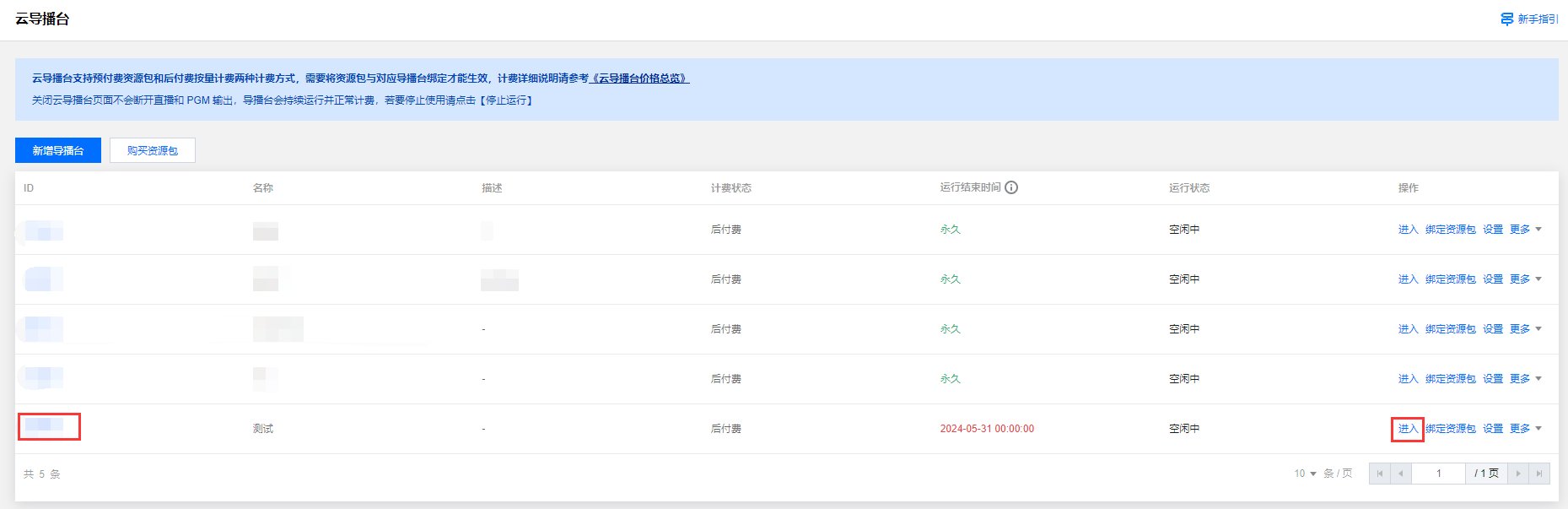
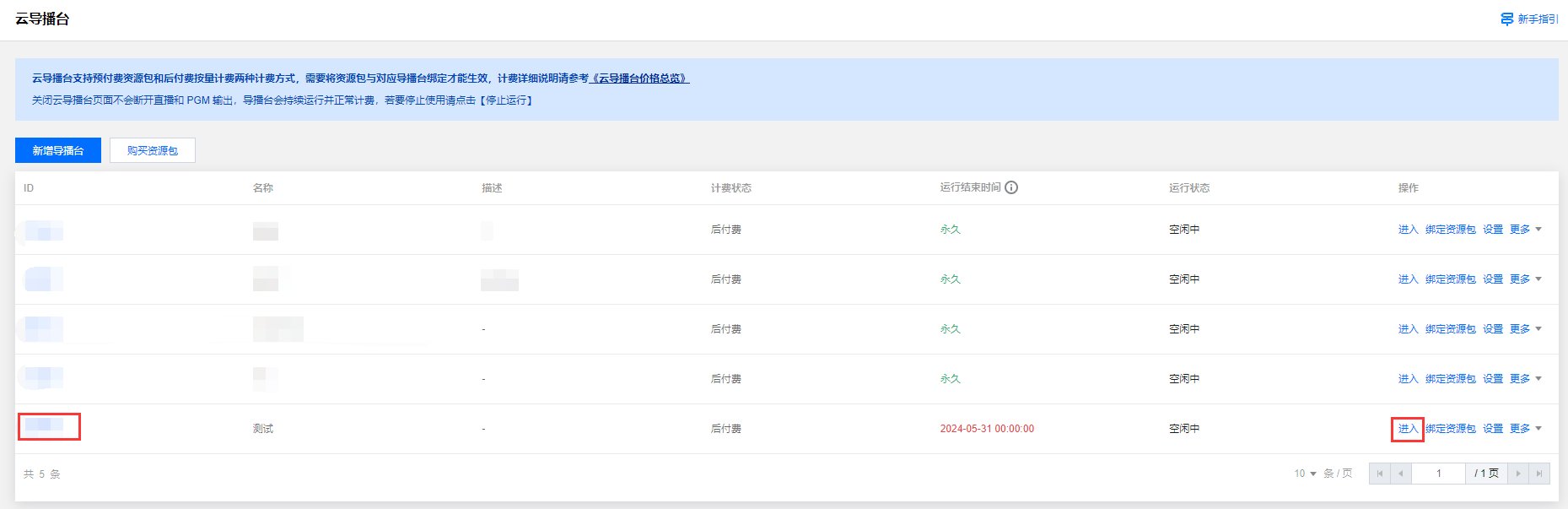
3. 单击输入源区域的添加输入源,进入视频添加页。
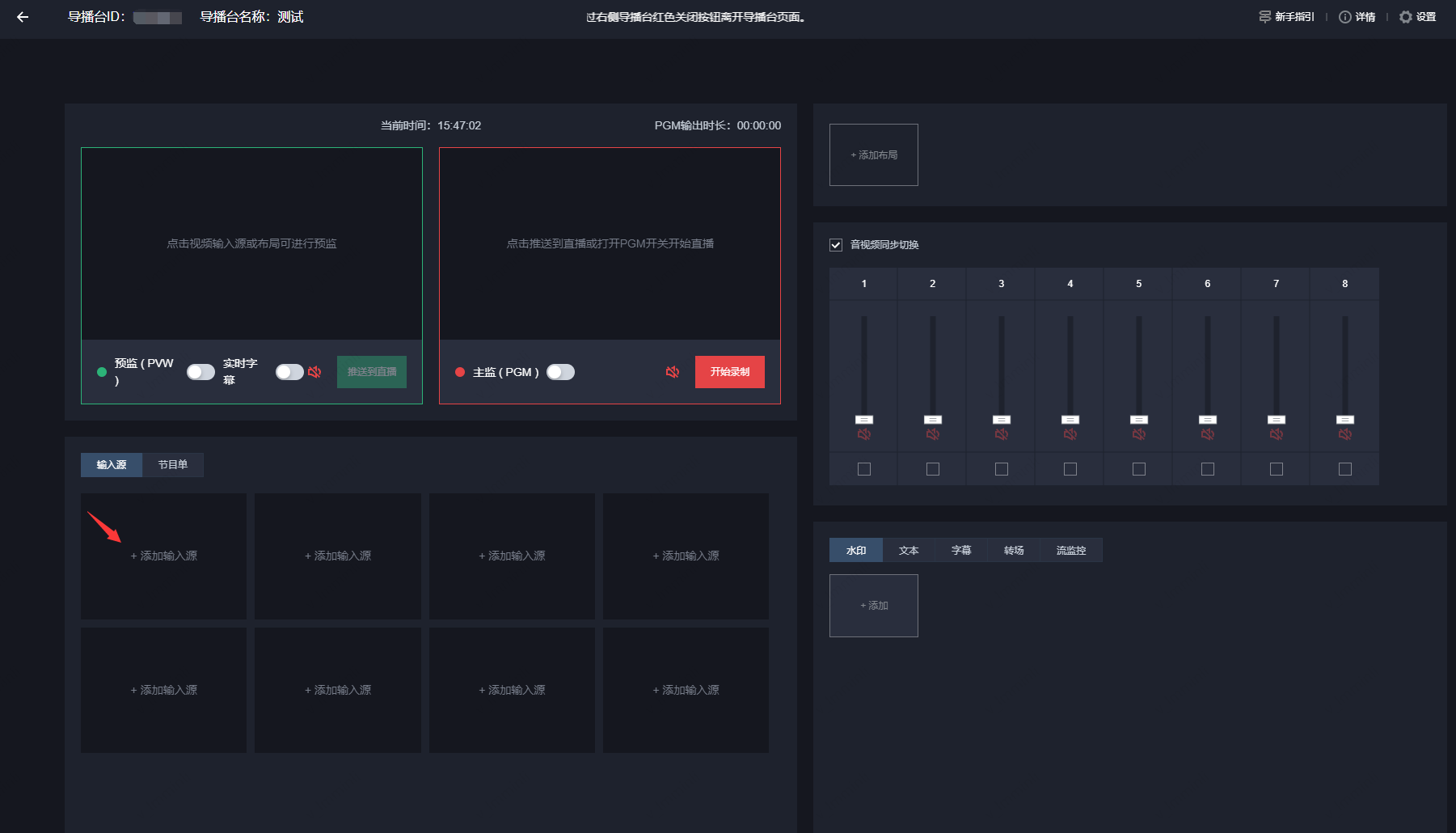
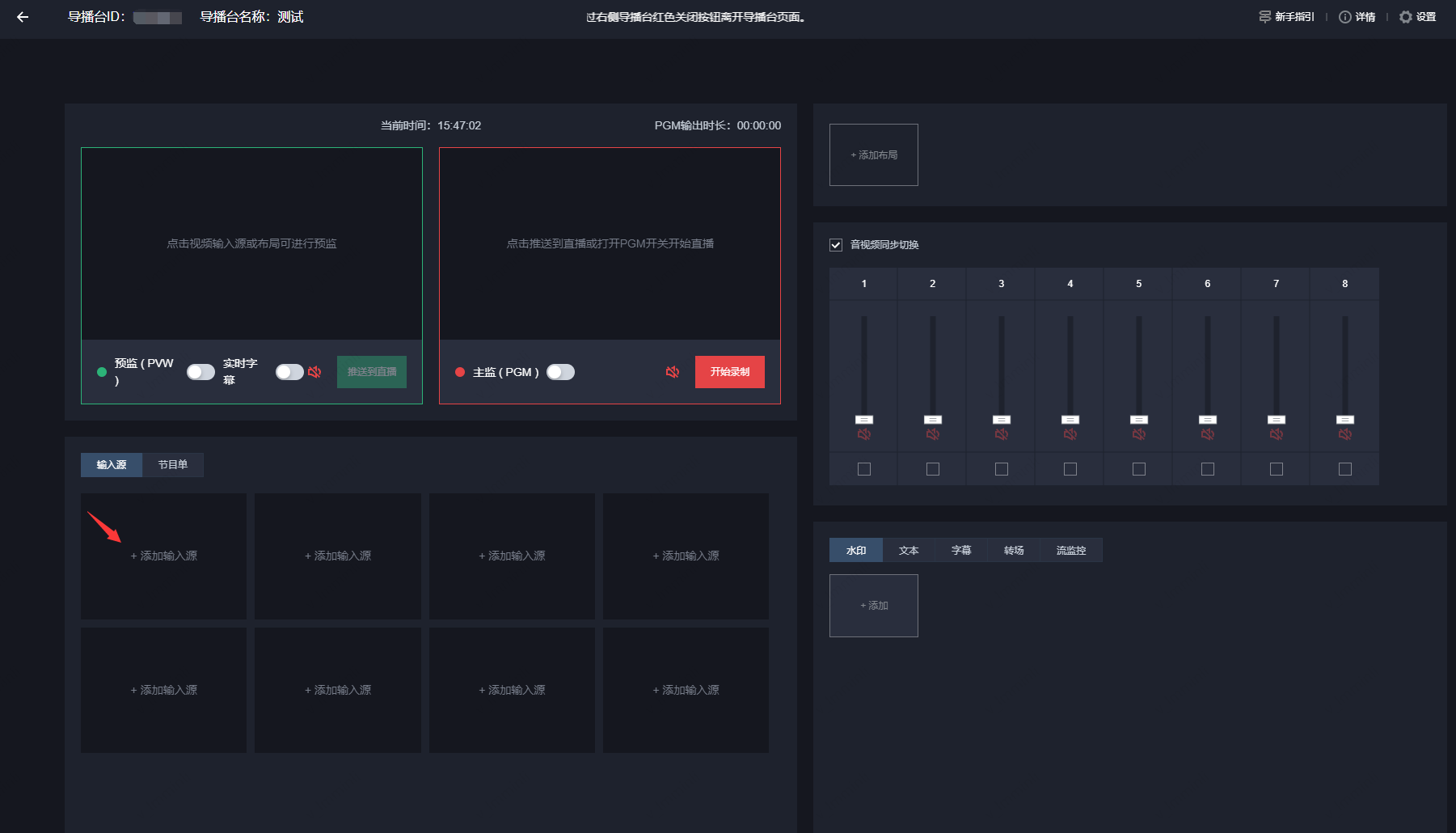
4. 在视频添加页中选择视频类型,填写 URL 地址。您可添加以下四种视频类型:
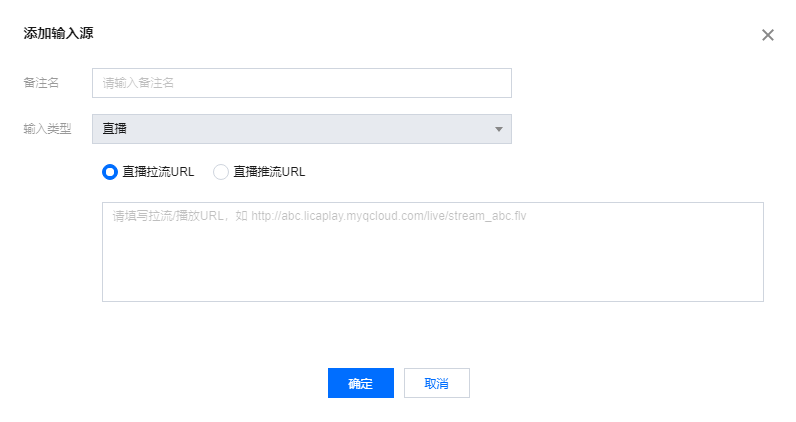
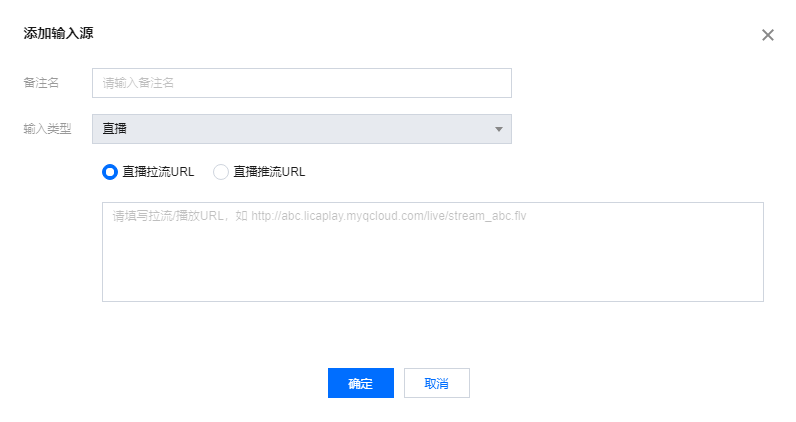
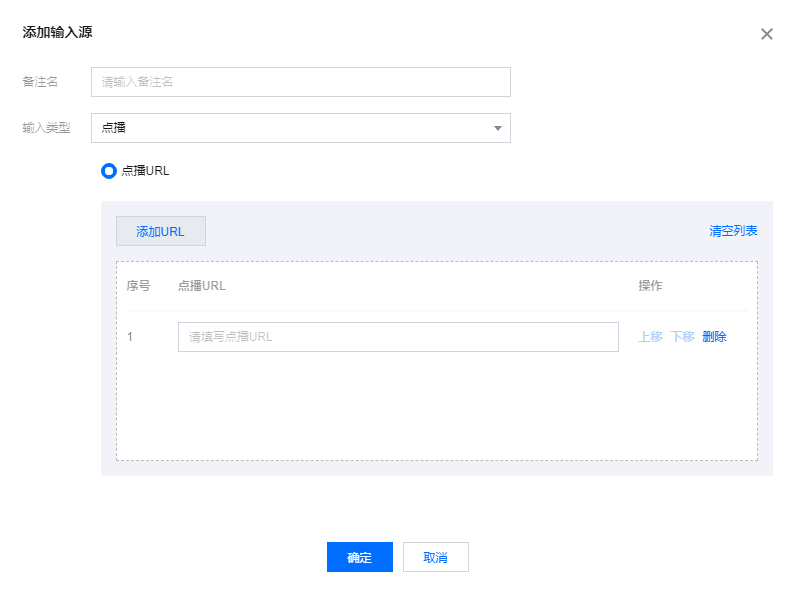
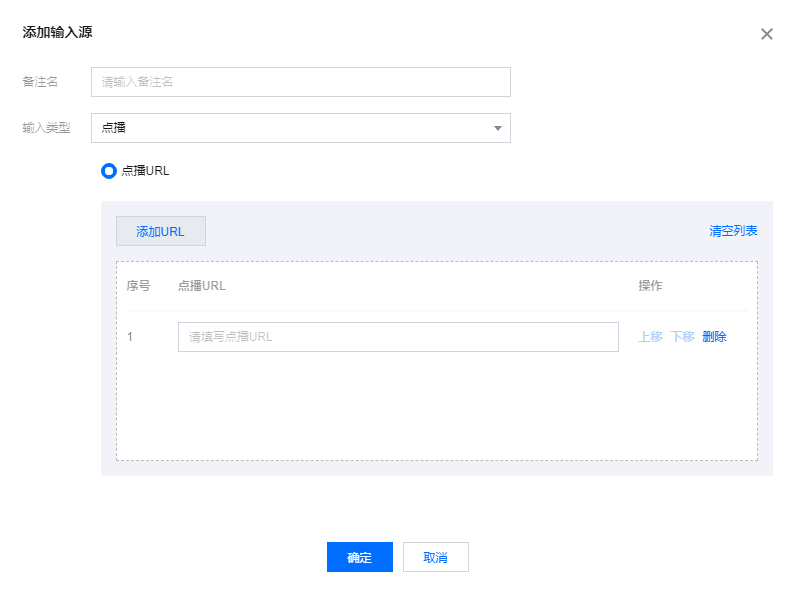
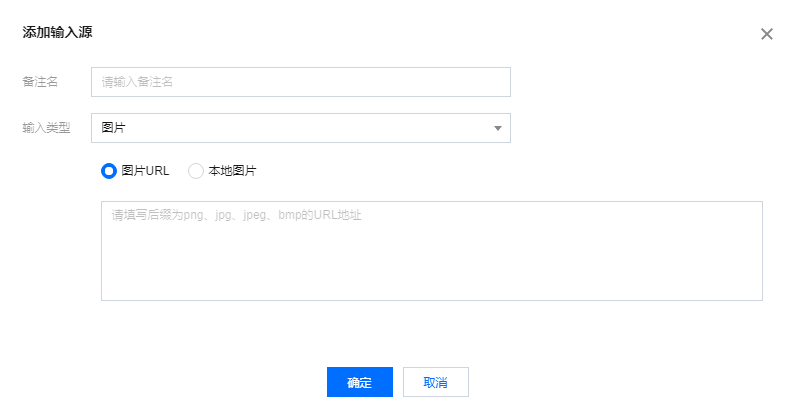
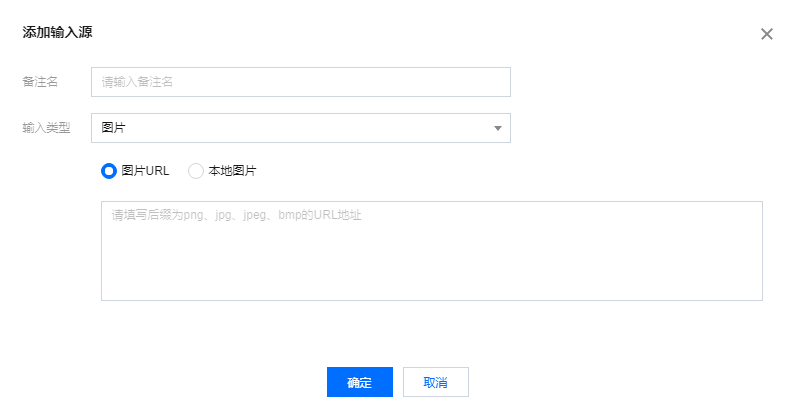
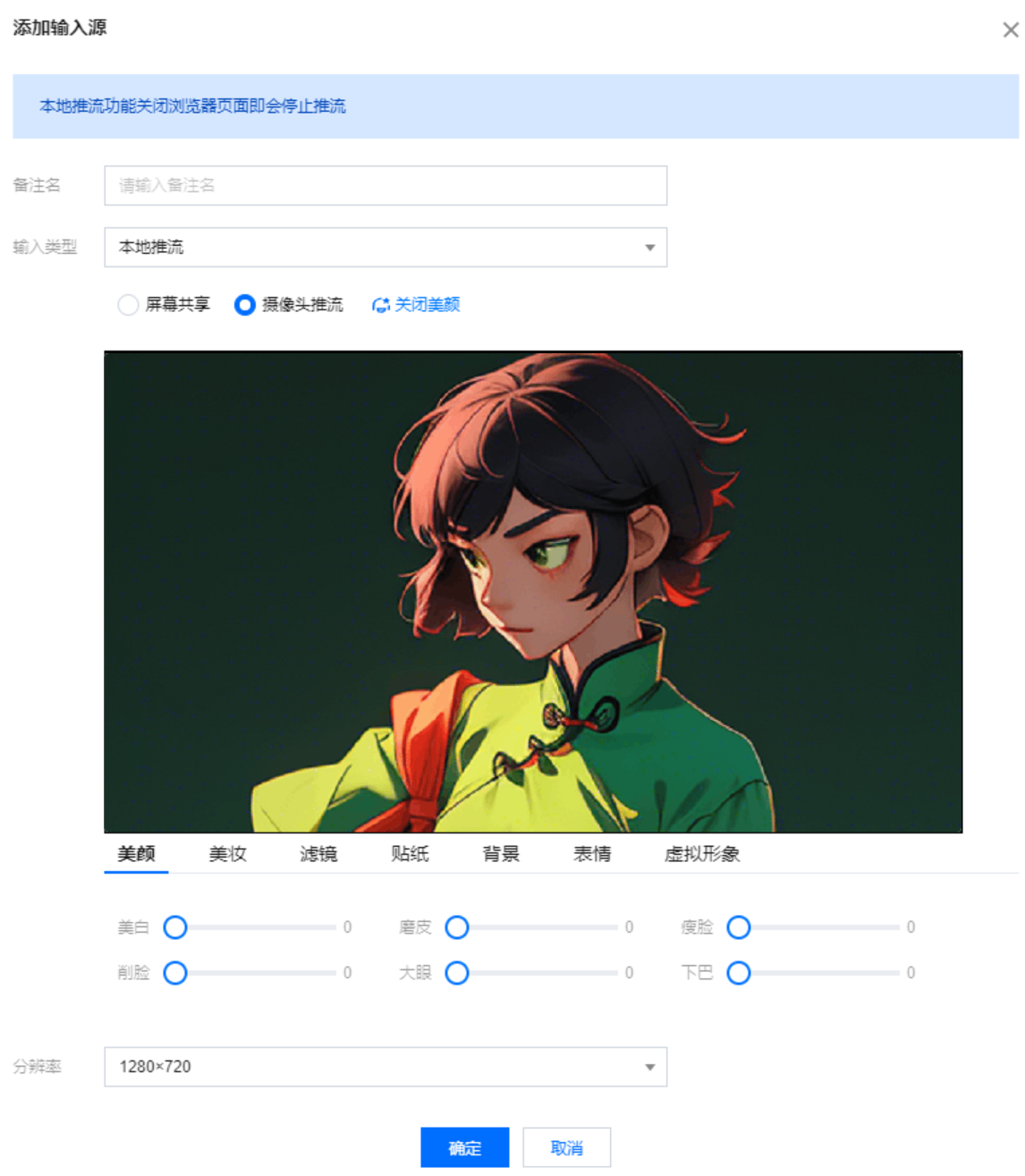
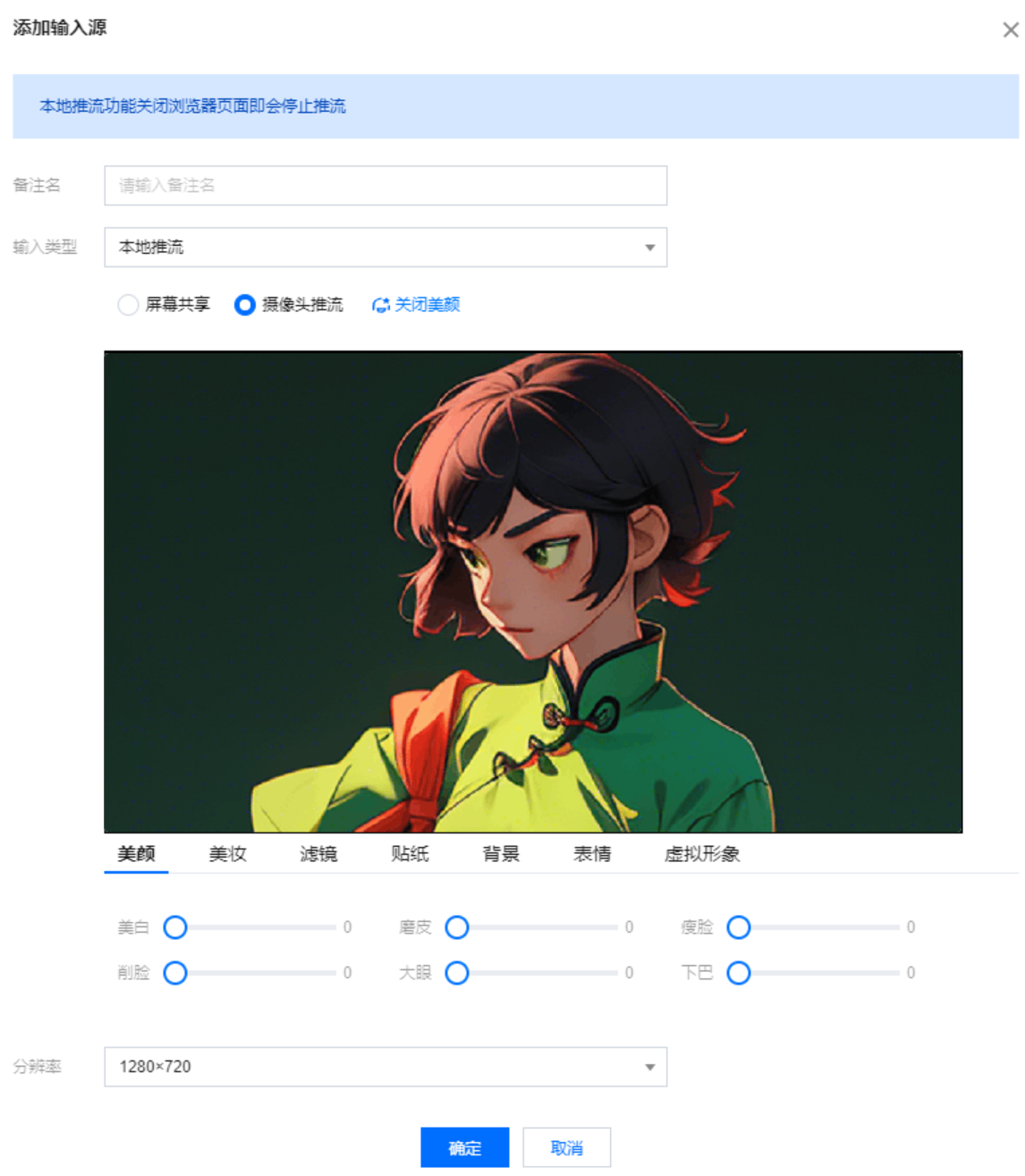
视频类型 | 说明 |
直播 | 备注名:自定义。 选择输入类型:直播。 直播拉流:直播转拉流,支持将正在直播的流 URL 配置到云导播台中,支持 RTMP、HLS 、SRT和 HTTP-FLV 四种协议。 直播推流:RTMP 推流,指媒体文件以 RTMP 协议推送到云导播台系统。 |
点播 | 备注名:自定义。 选择输入类型:点播 URL,单击添加 URL。 既支持腾讯云 COS 储存的媒体文件,也支持存储在其他厂家的媒体文件。 格式支持 MP4、HLS 和 FLV。 点播文件 URL 支持多个,请用分号(;)分隔,控制台将自动以列表方式循环播放列表内的文件。 |
图片 | 备注名:自定义。 选择输入类型:图片。 图片 URL:支持 JPEG、JPG、PNG 、BMP 四种格式图片 URL 配置到云导播台中,图片大小1920*1080像素以内。 本地图片:支持上传 PNG、JPG、JPEG 格式的图片,大小不超过5M。 |
本地推流 | 备注名:自定义。 选择输入类型:本地推流。 屏幕共享:支持屏幕共享,支持选择应用窗口或桌面,分辨率支持1920*1080、1280*720、640*480、640*360。 本地摄像头推流:支持使用本地摄像头作为输入源,分辨率支持 1920*1080、1280*720、640*480、640*360。 在本地摄像头推流场景中,美颜功能默认是关闭的。根据您的业务需求,您可以选择手动开启或关闭这个功能。 参数调整:可以自定义美颜参数,以提升个人形象。 提供各种个性化设置来满足您的特殊需求,包括: 美颜和美妆:可以帮助清除皮肤瑕疵,增强皮肤质感,以及添加各种妆容效果。 滤镜和贴纸:可以添加各种有趣的滤镜和贴纸。 背景和表情:可以更改视频背景或添加表情。 虚拟形象处理:可以将您的形象转换为各种虚拟形象。 |
注意:
请保证填入的点播/直播 URL 地址可以正常访问。如果不能正常访问,该输入将无法播放。
如果输入源中间断流,输出信号会显示黑色画面。
5. 单击确定视频添加成功后,系统将自动播放。
说明:
如果您需要修改输入源,您可通过单击输入源下方的

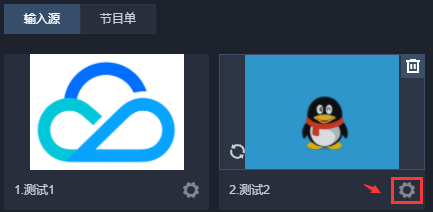
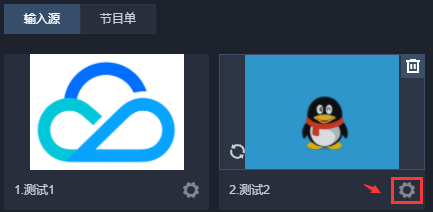
修改成功后,您需单击视频源左下角的

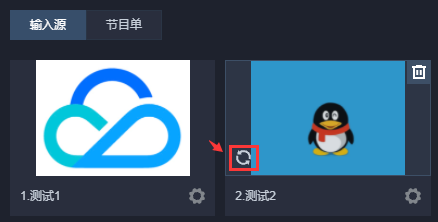
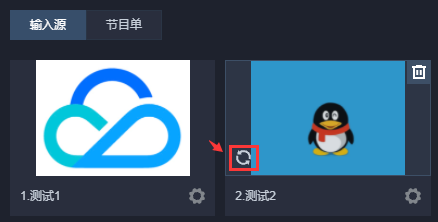
如果您需要删除输入源,您可通过单击输入源上方的

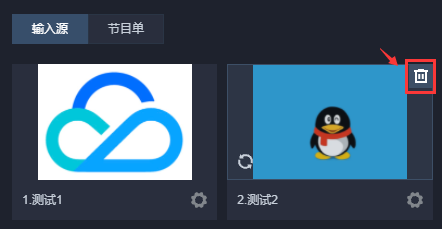
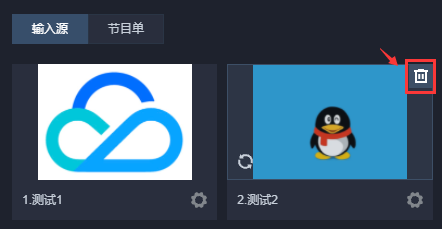
修改或删除输入源时,该输入源不能预监或主监布局所使用。

